Sopralluoghi Wi-Fi, analisi, risoluzione dei problemi funziona su un MacBook (macOS 11+) o su qualsiasi laptop (Windows 7/8/10/11) con un adattatore di rete wireless standard 802.11be/ax/ac/n/g/a/b. Leggi di più sul supporto 802.11be qui.
Perchè il Mio Internet E' Così Lento e Cosa Posso Fare?
Smetti di chiederti “Perché la mia connessione a internet è così lenta?” e inizia a risolverlo oggi. Scopri le principali cause della lentezza del Wi-Fi, esegui un rapido test di velocità e applica cinque soluzioni comprovate per ripristinare download veloci e affidabili e connessioni a bassa latenza - grazie agli approfondimenti di NetSpot.
Internet è diventato una necessità, ed è stato perfino dichiarato un diritto umano fondamentale dalle Nazioni Unite. Purtroppo, ogni mese riceviamo innumerevoli messaggi da persone che si chiedono, “Perché la mia connessione internet è improvvisamente così lenta?”
Non è che non ci piaccia rispondergli, ma ci da fastidio vedere così tanti utenti impossibilitati a giocare online, guardare Netflix, navigare su internet, o anche utilizzare le email paer comunicare con amici, famiglia e colleghi.
Pertanto abbiamo deciso di fare qualcosa a riguardo. In questo articolo, spiegheremo le più comuni cause di velcoità internet lente fornendo moteplici correzioni per aiutarti a goderti la tua connessione internet al massimo delle capacità.
Perchè la Mia Velocità di Download è Così Bassa Quando ho Internet Veloce?
Se stai pagando per una connessione internet veloce, è naturale arrabbiarsi quando non la si ottiene. La discrepanza si verifica perché la velocità pubblicizzata dal tuo ISP solitamente riflette il throughput massimo disponibile direttamente al tuo modem, non necessariamente la velocità di download reale sul tuo dispositivo. Diversi fattori nascosti possono ridurre drasticamente le tue prestazioni effettive.
Ma prima di arrivarci, dovresti prima fare un semplice test di velocità così avrai dati concreti per il confronto.
Come si fa Un Test della Velocità
Speedtest par Ookla è un popolare test della velocità internet basato sul web, che ti consente di testare la banda della tua connessione ad internet in posizioni in tutto il mondo.
Aller à: http://www.speedtest.net/.
Chiudi tutti i download e le applicazioni di streaming prima di procedere.
Premi il grosso pulsante “Go” nel mezzo della pagina.

Attendi che il test finisca e salva il risultato.
Ripetere il test in altri due momenti della giornata (ore di punta e ore non di punta) per rivelare i modelli di congestione.
- Durante il test non utilizzare alcuna applicazione che si connetta ad internet.
Una volta ottenuti questi numeri, interpretiamoli correttamente. Una connessione "veloce" non consiste solo nell'avere numeri alti; si tratta di soddisfare le soglie minime per le tue attività. Ecco un confronto utile:
| Compito | Velocità di Download Minima | Velocità di Download Confortevole | Obiettivo di Latenza |
|---|---|---|---|
| Chiamate video HD (Zoom, Teams) | 1,5 Mbps | 3–4 Mbps | ≤ 60 ms |
| Streaming 4K UHD (Netflix, Disney+, YouTube) | 15 Mbps | 25–40 Mbps | ≤ 50 ms |
| Giochi su cloud (GeForce NOW, Xbox Cloud) | 25 Mbps | 45-60 Mbps | ≤ 30 ms |
| Grandi download (Steam, Epic Games) | 25 Mbps | 100+ Mbps | ≤ 100 ms |
| Backup cloud (Dropbox, iCloud) | 10 Mbps (upload) | 40+ Mbps (upload) | ≤ 100 ms |
* Per flusso simultaneo o dispositivo.
Prima di Iniziare a Smanettare con il Wi-Fi: Assicurati che il Cavo che Alimenta il Tuo Router non Sia Già Saturato.
Anche un router Wi-Fi 6E nuovo di zecca non può trasmettere più larghezza di banda nell'aria di quella che riceve dalla presa a muro. Quindi, prima di immergerti nelle impostazioni dei canali o negli angoli delle antenne, verifica due volte che il tuo livello di servizio e la linea che entra in casa possano effettivamente offrire le velocità che ti aspetti.
Il cheat-sheet qui sotto mostra i limiti superiori del mondo reale per le tecnologie di "ultimo miglio" più comuni — tutto ciò che raggiunge questi limiti è tutto ciò che il tuo Wi-Fi può condividere (meno un po' di sovraccarico).
| Tipo di Connessione ISP | Velocità di Download Realistiche | Tempi di Ping Tipici | Affidabilità |
|---|---|---|---|
| DSL (Linee Telefoniche) | 5 – 100 Mbps | 20–40 ms | ★★★☆☆ |
| Cavo (Coassiale) | 50 – 900 Mbps | 15–35 ms | ★★★★☆ |
| Fibra Ottica | 300 Mbps – 5 Gbps | 5-15 ms | ★★★★★ |
| 5G/4G Wireless Fisso | 50 – 300 Mbps | 20–60 ms | ★★★☆☆ |
| Satellite (GEO) | 25 – 150 Mbps | 500+ ms | ★★☆☆☆ |
Se uno Speedtest cablato sul tuo portatile arriva a circa 85 Mbps su un piano DSL "fino a 100 Mbps", non c'è alcuna possibilità che il tuo Wi-Fi sia più veloce di 85 Mbps — ciò significa che il collo di bottiglia è la linea, non la radio. Ma se una connessione via cavo fornisce 300 Mbps su Ethernet e vedi solo 40 Mbps tramite Wi-Fi, è il momento di regolare il router (o magari aggiornarlo) utilizzando i suggerimenti nella prossima sezione.
Se i tuoi test di velocità si collocano ben al di sotto dell'intervallo in questo grafico, il rallentamento è quasi sicuramente all'interno delle tue quattro mura — e non dalla parte del provider.
Ora che hai numeri concreti, andiamo a capire perché sono ancora inferiori alle velocità che paghi.
I 8 principali motivi per cui la tua connessione Internet è lenta — e come risolverli
Alcune correzioni per le velocità internet sono stranamente semplici da effettuare, ciò non toglie che tu non debba avvicinarti ad essi come un amministratore di rete professionale farebbe.
Con NetSpot, un’applicazione per macOS e Windows facile da utilizzare per i rilevamenti wireless su sito, analisi Wi-Fi, e correzione dei problemi, puoi raccogliere istantaneamente molte informazioni sulle reti wireless vicine e visualizzare la tua stessa rete wireless per vedere le aree di segnale debole, chiamate zone morte.
1. Segnale Wi-Fi debole o interferenza
Ti chiedi perché la tua connessione internet è lenta in camera da letto ma veloce in cucina? Le possibilità sono che la forza del segnale (RSSI) sia troppo bassa. Fattori come la distanza dal router, muri in cemento armato possono indebolire il segnale fino a far crollare la velocità. È solo una parte della storia. In ambienti abitativi multipli, canali sovrapposti da punti di accesso vicini creano notevole contesa.
Quando più router trasmettono sullo stesso canale — il Canale 6 è un esempio frequente — ogni frame deve aspettare il proprio turno, riducendo la larghezza di banda per tutti i dispositivi. Canali parzialmente sovrapposti, come 4 o 8, aggravano il problema introducendo rumore inter-canale che costringe a ripetute ritrasmissioni di pacchetti.

La Modalità Ispettore di NetSpot mostra in tempo reale tutte le reti Wi-Fi che rileva, incluse le SSID nascoste, e ne elenca il canale, la larghezza del canale e la potenza del segnale. Questa visibilità consente di identificare rapidamente la congestione e selezionare il canale meno occupato.
Se non trovi canali veramente liberi, scegli un canale che si sovrapponga completamente alle reti principali — ad esempio il Canale 1 o 11 — In questo modo, l’accesso al canale è controllato dal Carrier Sense Multiple Access with Collision Avoidance (CSMA/CA) che può coordinare le trasmissioni in modo più efficiente rispetto a un canale parzialmente sovrapposto.
Dopo aver selezionato un canale più libero, riassegna i dispositivi ad alta larghezza di banda alle bande da 5 GHz o 6 GHz, le cui larghezze di canale maggiori e la minore congestione di solito offrono velocità di trasmissione dati più elevate, seppur su distanze più brevi. Se l’interferenza persiste, sposta il dispositivo client più vicino al router o utilizza una connessione Ethernet cablata per eliminare completamente il collo di bottiglia wireless.
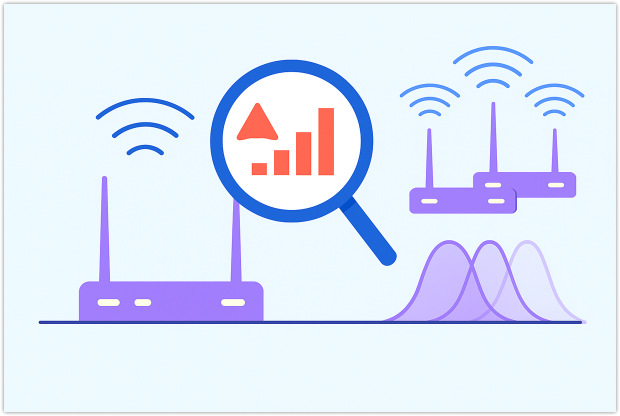
2. Posizionamento Scadente del Router
Dove posizioni il tuo router è probabilmente il fattore più importante che determina la velocità della tua connessione internet. Più ti allontani dal tuo router, più debole sarà il segnale Wi-Fi, quindi dovresti trovare un posto da cui il tuo router possa coprire tutta la tua casa o appartamento e non solo una o due stanze. La modalità di rilevazione di NetSpot può aiutarti a vedere quali stanze sono coperte da un segnale Wi-Fi forte e quali sono appena coperte.
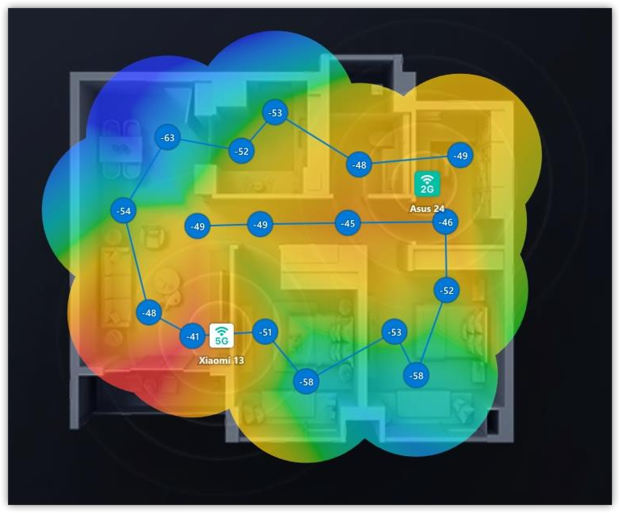
Carica o disegna una piantina, attraversa ogni stanza, e l’app registra automaticamente i dettagli del segnale Wi-Fi per ogni rete che rileva. Quando finisci, NetSpot crea una mappa di calore Wi-Fi che evidenzia le aree forti e deboli a colpo d’occhio.
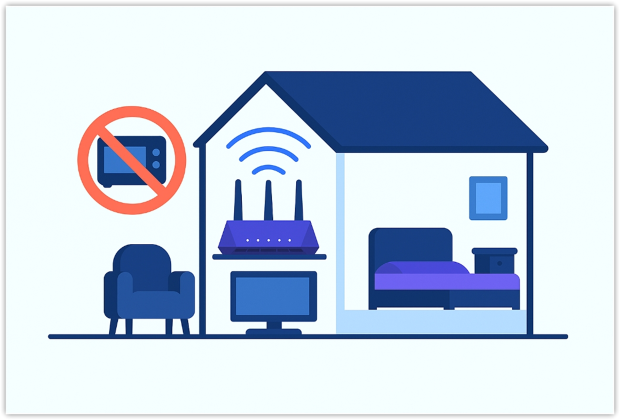
Sposta il router su uno scaffale alto e aperto vicino al centro della casa, lontano da microonde, armadi metallici e muri spessi. Poi esegui un rapido sondaggio per confermare che il nuovo punto fornisce una copertura veloce e uniforme ovunque ne hai bisogno.
3. Router sovraccarico o obsoleto
Neanche il piano più veloce può superare un box Wi-Fi 4 vecchio di dieci anni. I chipset invecchiati si surriscaldano, le tabelle NAT si riempiono e il firmware obsoleto gestisce male il traffico moderno.
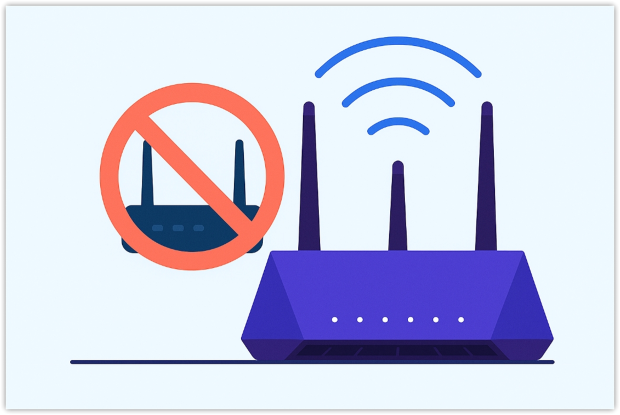
Se la velocità precipita quando diversi dispositivi trasmettono in streaming contemporaneamente, aggiorna il firmware più recente e punta almeno a WiFi 5; l’aggiornamento a WiFi 6E o WiFi 7 aggiunge canali più ampi, OFDMA e accesso programmato che mantengono le corsie libere durante le ore di punta.
4. Ingordi di banda locali
Sincronizzazioni in cloud silenziose, aggiornamenti del sistema operativo o qualcuno che guarda in streaming video 4 K consumano capacità. Task Manager o Activity Monitor mostrano l’uso in tempo reale così puoi mettere in pausa qualsiasi cosa stia consumando troppo.
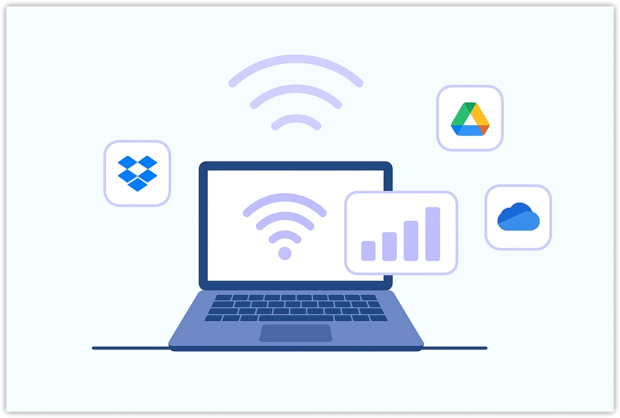
Limitare i lavori in background spesso risolve il problema del “perché la mia connessione Internet è così lenta in questo momento”.
5. Collo di bottiglia esterno: limiti del server e DNS lento
A volte il rallentamento è completamente al di fuori della tua rete. Un host può limitare ciascun cliente o cedere sotto una domanda elevata, quindi anche una linea gigabit procede lentamente mentre quel server distribuisce i dati a gocce. Il test rapido consiste nel ottenere un file di grandi dimensioni da un mirror noto e veloce — Steam, Google Drive, o un deposito di test IX locale — e vedere se riempie la tua banda.
Se la fonte alternativa è veloce mentre l’originale è lenta, il collo di bottiglia è dal lato del server; scegliere un altro mirror, programmare il download per le ore di minor traffico o utilizzare un downloader multi-thread di solito risolve il problema.
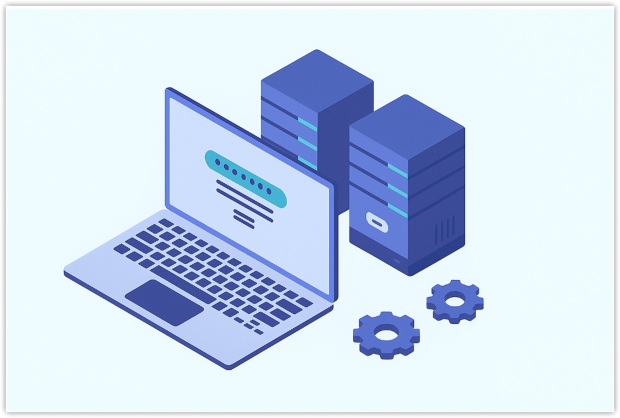
I ritardi possono iniziare anche un passaggio prima, durante la risoluzione DNS. Un risolutore DNS sovraccarico o distante fa attendere il tuo browser prima che arrivi il primo byte, facendo sembrare le pagine lente anche se il trasferimento successivo sarebbe veloce.
Imposta il tuo router o dispositivo su un risolutore pubblico più rapido come Google Public DNS (8.8.8.8) o Cloudflare 1.1.1.1 e riprova. Quando un nuovo DNS riduce i tempi di caricamento delle pagine ma i grandi download rimangono lenti, hai solo risolto la latenza di ricerca — l’host stesso è ancora il punto critico. Se nessun cambiamento aiuta, il problema risiede nel tuo lato del collegamento o con l’ISP, quindi riprendi la risoluzione dei problemi locali.
6. Problemi con l'hardware o il firmware del router
Hai provato a spegnere e riaccendere il router? Se non l’hai fatto, dovresti assolutamente farlo. Un ciclo di alimentazione completo spesso risolve connessioni lente poiché cancella la memoria volatile e ricarica il sistema operativo. I router di consumo che funzionano continuamente per settimane possono surriscaldarsi, sviluppare perdite di memoria o entrare in stati instabili che rallentano la velocità di trasmissione.
Riavviando si interrompe questo ciclo e di solito si ripristina la piena velocità in pochi minuti. Se le prestazioni migliorano solo brevemente — o per niente — guarda più a fondo. Il firmware obsoleto o componenti difettosi potrebbero esserne la causa. Controlla la pagina di supporto del produttore del tuo router, segui la guida per la risoluzione dei problemi e installa il firmware più recente per risolvere bug noti e falle di sicurezza.
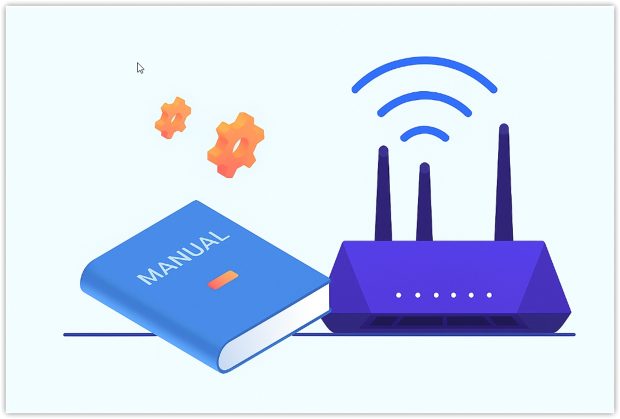
Ispeziona i cavi di alimentazione ed Ethernet per eventuali danni, conferma che ogni porta negozia alla sua velocità nominale e esegui un altro test di velocità. Problemi persistenti dopo questi passaggi indicano un guasto hardware; in tal caso, la sostituzione è la soluzione più affidabile per una connettività stabile e ad alta velocità.
7. Alta latenza e routing disordinato
Percorsi lunghi e instabili gonfiano il ping e il jitter, riducendo la velocità di trasferimento su TCP. Un veloce traceroute rivela deviazioni; cambiare server DNS o tunnellare attraverso una VPN rinomata a volte accorcia il percorso e stabilizza le prestazioni.
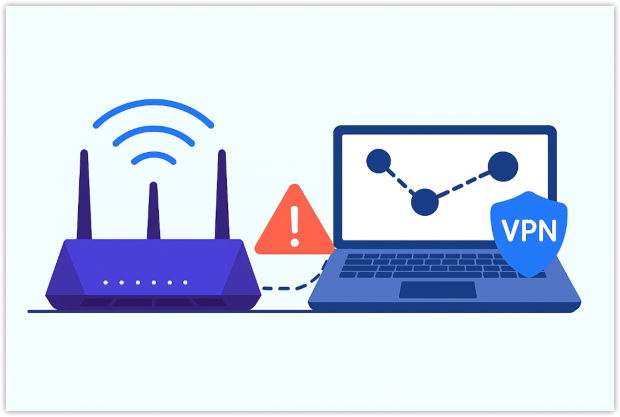
Esegui un altro test di velocità dopo ogni modifica. Quando i tuoi numeri superano la colonna “confortevole” sopra, puoi finalmente smettere di cercare su Google perché la tua connessione internet è così lenta — la tua linea sta fornendo la velocità per cui paghi.
8. Problemi lato ISP
Alla fine della giornata, la velocità della tua connessione internet dipende dal tuo fornitore di servizi internet tanto quanto dipende da te. Non c’è nulla che tu possa fare riguardo a un problema con la configurazione della rete del tuo ISP, se non lamentarti.
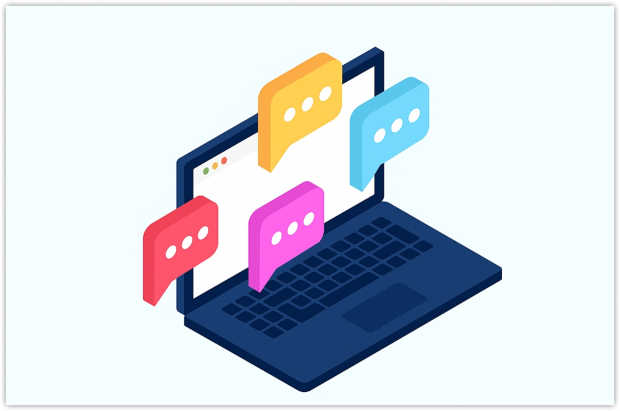
La maggior parte degli operatori offre supporto telefonico, via chat o email; fornire prove chiare accelera l’escalation, richiede un test della linea e, quando necessario, invia un tecnico per affrontare i guasti dal lato della rete. Fino a quando l’ISP non risolverà il problema, c’è poco altro che puoi fare dalla tua parte, quindi documentare il problema in modo dettagliato è il tuo punto di forza maggiore.
Conclusione
E' difficile trovare qualcuno che non si sia almeno chiesto "Perchè la mia velocità internet è così lenta?" Anche se dipendiamo molto da esso, internet non è così affidabile come le reti locali, con interruzioni del servizio che accadono frequentemente.
La buona notizia è che ci sono molte cose che puoi fare per risolvere la tua connessione lenta. La maggior parte dei mal di testa dovuti alla lentezza di internet si risolve in dieci o quindici minuti: sposta il router in un punto migliore, disconnetti i clienti extra dal canale, aggiorna i driver e fai un rapido test con NetSpot. Se il problema è al di fuori del tuo appartamento, NetSpot ti fornisce una prova concreta da mostrare all'ISP che la tua velocità non è conforme al contratto.
In questo articolo, abbiamo fornito i 8 migliori modi per risolvere una connessione lenta e spiegato perché dovresti utilizzare NetSpot come guida.
FAQ
Rallentamenti imprevisti di solito derivano da un segnale Wi-Fi debole, da una forte interferenza dei router vicini o da limitazioni lato server. Inizia eseguendo un test di velocità locale — se le velocità Ethernet sono buone mentre quelle wireless sono scarse, esamina la tua casa con NetSpot per trovare canali congestionati o zone morte. Se sia i risultati cablati che wireless sono scarsi, il problema potrebbe derivare dalla dorsale del tuo ISP o dall'host remoto che stai contattando.
Per uno streaming fluido in 4K UHD sono necessari almeno 25 Mbps per stream, mentre la maggior parte delle piattaforme di cloud-gaming raccomanda 45 Mbps o più. Raggiungere questi obiettivi di throughput, oltre a mantenere la latenza al di sotto dei 50 ms, previene il buffering e il ritardo di input.
I test di velocità mirano a server ad alta capacità progettati per saturare il tuo collegamento. Se un particolare sito web o mirror limita la larghezza di banda per utente, la tua velocità di download sarà limitata indipendentemente da quanto sia veloce la tua linea. Prova un host diverso o un gestore di download multi-thread per aggirare il limite del server.
Il traffico nelle ore di punta (circa dalle 19:00 alle 23:00 ora locale) inonda le linee residenziali e la dorsale del provider di servizi Internet con streaming 4K, backup su cloud e sessioni di gioco online. L’aumento provoca congestione che aumenta la latenza e limita la velocità di trasmissione anche se normalmente il tuo piano è veloce. Programmare grandi download per le ore non di punta, passare a un piano di livello superiore o a fibra ottica, o instradare il traffico tramite un'uscita VPN al di fuori della regione congestionata può ridurre il rallentamento.
Sì. Malware orientato alla rete — specialmente worm e agenti botnet — può generare centinaia di richieste al minuto, saturando la banda di upload e attivando i limiti di velocità imposti dall'ISP. Il traffico extra lascia meno capacità per i dati legittimi e spesso causa perdita di pacchetti e alta latenza. Eseguire una scansione antivirus completa, aggiornare il sistema operativo e ripristinare i dispositivi compromessi ai valori di fabbrica rimuove il carico di malware e ripristina le velocità normali.
Se il tuo browser rimane bloccato su “Risoluzione host… per più di un secondo, passare a un risolutore più veloce può rendere le pagine visibilmente più rapide ad aprirsi. Servizi come Google Public DNS (8.8.8.8) o Cloudflare 1.1.1.1 rispondono solitamente in 20 ms – 30 ms, mentre un risolutore ISP sovraccarico potrebbe impiegare 200 ms o più.
Ricerche più rapide accorciano solo la stretta di mano iniziale — non aumenteranno la larghezza di banda del download grezzo se il server stesso è lento — ma migliorano la sensazione di prontezza della navigazione quotidiana.
